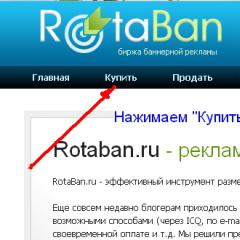Як створити групу в однокласниках для ігор Як створити групу в однокласниках із нуля. Як створити групу в Однокласниках з телефону
Вітаю! Дорогі читачі, слідом за нещодавно опублікованою статтею як зробити, переходимо до однокласників. Багато хто недооцінює однокласників, проте вони розвиваються на даний момент не гірше ніж ВК
Аудиторія в однокласниках у рази більш платоспроможна, ніж молодняк вконтакті. У плані пошуку трафіку та заробітку Однокласники досі є ласим шматочком для вебмайстрів. Якщо створити спільноту…
Отже, як створити групу в Однокласниках? Досить просто - якщо скористатися покроковою інструкцією, що знаходиться нижче. Так, адже ви вже створили свою сторінку в цій соціальній мережі? Якщо ні, то терміново переходьте на odnoklassniki.ruта реєструйтесь. Потім переходьте в вкладку Групи.

У списку ваших груп є віконце, що пропонує створити нову спільноту. Воно явно виділяється, знаходиться ліворуч від списку груп, які вступили раніше. Тиснемо на нього!

У вікні вибираємо тип нової групи в Однокласниках: або для бізнесу, або для спілкування за інтересами Я вибираю друге. До речі, якщо ви виберете тип групи «Для бізнесу», жодних додаткових функцій не отримаєте форми заповнення даних ідентичні. Керівництво Однокласників попереджає, що створюючи бізнес-групу, будьте готові довести, що торгова марка належить саме вам.

Далі вписуємо назву групи (настійно рекомендую придумати заздалегідь), вставляємо опис спільноти, відзначаємо радіокнопкою тип приватності. І завантажуємо картинку. Дуже маленькі картинки система не пропустить - виберіть хоча б пікселів 250-300 по меншому краю.


Тепер потрібно провести тонке настроювання групи в Однокласникахта додати фото, відео, теми, новини, посилання. Для початку створимо тему, тим більше, що це перша пропозиція від сервісу, яку ми бачимо при вході до групи. Тут нічого складного – вводимо і текст і за бажання прикріплюємо картинку.


Створюємо фотоальбом: вводимо назву, визначаємо її положення у списку та дозволяємо користувачам додавати фотографії. Або відмовляємо - все залежить від того, встановіть галочку чи ні. Управління фотографіями складнощів не викликає: можна додавати, видаляти, давати їм описи — для цього є спеціальні форми введення.


Відео у групі в Однокласникахдодається в один клік - з жорсткого диска комп'ютера. Натисніть на зображення з камерою, відкриється вікно з папками на ПК. Виберіть потрібно відео та радуйте учасників групи корисною та цікавою інформацією. Відеоуроки, наприклад.



Усі зробили? Подивимося у правий нижній блок – там система підказуєщо ще потрібно додати. Зручно, бо за малодосвідченістю можна щось забути. Ви хочете запустити групу правильно і зробити її ефективним інструментом у видобутку трафіку чи просування товару/послуги?

В Однокласниках добре продумана і реалізована система запрошення до спільноти. Тиснемо "Запросити друзів"- І у вікні вибираємо «жертв»:). Далі активуємо кнопку "Запросити".

Ще одне невелике налаштування групи, про яке нам підказує система: клацаємо за посиланням «Вкажіть тематику»і вводимо наше місце розташування (регіон, місто), вибираємо тематику групи з списку, що випадає, додаємо ключові слова по темі спільноти. Кнопка «+» дозволяє додати кілька ключів.

Тепер, заходячи до групи, кожен зможе побачити стрічку новингрупи – всі дії учасників відображаються на головній сторінці спільноти із зазначенням хто що зробив (додав картинку, відео, відповів у темі тощо).

У лівому стовпчику, під картинкою-шапкою, є кілька вкладок, які активують налаштування вашої групи в Однокласниках. Одна з найкорисніших функцій – відключення постінгу новин групи у стрічку подійна особистих сторінках учасників. Зручно – на той випадок, якщо спільнота у вас таємна та закрита:).

Як видалити гурт у Однокласниках?Це просто — натисніть на відповідне посилання в лівому блоці налаштувань і погоджуйтеся з пропозицією розлучитися з проектом.


Отже, як ви бачите, для створення групи в Однокласникахне потрібно ні особливих знань, ні грошей, ні особливих витрат часу. Все просто, доступно, зручно. Успіхів!
Хочете дізнатися, як щомісяця заробляти від 50 тисяч в Інтернеті?
Подивіться моє відео інтерв'ю з Ігорем Крестініним
=>>
Однокласники. ру - одна з найпопулярніших на пострадянському просторі. Ресурс пропонує знаходити друзів, спілкуватися з родичами та знайомими, прослуховувати популярні композиції та дивитися цікаві відеоролики.
Також, перебуваючи в соцмережі, ви завжди знаєте останні новини ваших товаришів. Один із цікавих майданчиків Odnoklassniki.ru займають різні групи та спільноти, які, до речі, кожен може створювати сам. Як? Давайте розберемо далі.
Якщо ви бажаєте створити групу в Однокласниках, то швидше за все маєте такі цілі:
- розвивати цікаві для вас теми та шукати друзів “за духом”;
- для цілей маркетингу та піару. У випадках, коли ви за допомогою групи продаєте чи рекламуєте товари чи послуги.
Вирішивши створити спільноту, перше, що потрібно зробити - зайти на вашу особисту сторінку в ОК.ру і вибрати розділ "Групи". Далі потрібно буде клацнути мишею на значок "Створити групи та заходи".

Спливаюче вікно запропонує вам вибрати тип заходу, що створюється.

Спільноти, які можна створити в ОК.ру
- Громадська група. Ця спільнота розрахована на постійне оновлення актуальних новин.
- Компанії та підприємства. Такі спільноти створюються адміністрацією різних фірм та установ для пошуку як клієнтської бази, так і для співробітників компанії.
- Місця. для цікавих місць, позначених на карті. Також це можуть бути музеї, кафе, парки та інше.
- Відома особистість. Така спільнота може створити собі лише популярний виконавець, політичний лідер, актор, письменник чи інший відомий діяч. Захід у мережі створюється для кумирів цієї “фігури”.
- Група для друзів чи за інтересами. Це захід, створюваний під різні захоплення (подорожі, спорт, хобі, історія, політика та інше).
- Цікаві події. Спільнота створюється під якийсь івент: спільний похід у кіно, музей, турпохід, спільні поїздки до турів.
- Дошка оголошень. Тут кожен бажаючий зможе продати або купити необхідний товар у швидкий термін.
Вибравши співтовариство “за духом” чи потреби, тепер ви заповнюєте всі поля у вікні.

Не забудьте вибрати актуальну обкладинку сторінки вашої групи та натискаємо кнопку “Створити”.
Тепер вас можна привітати! Ви маєте власну спільноту на Однокласниках. Наповнюйте його новинами та картинками, додайте учасників та ведіть цікавий блог прямо в соцмережі.
Тепер поговоримо про те, як заповнити групу. Порожні поля та вибір картинки вибирайте на свій розсуд, але є кілька важливих пунктів, яких потрібно дотримуватися.
Найкраще читач сприйме коротку нотатку.
Ідеальний варіант - 5-7 слів в одному рядку. Але якщо найцікавіше не можна виразити однією фразою, то максимум, в який ви можете вкластися, становить 3-4 рядки.
Чим лаконічніше ви викладете інформацію, тим краще. Пам'ятайте, ніхто не забороняє написати в тексті новини понад 4 рядки, але за статистикою, якщо читач не зацікавився прочитаною пропозицією, далі він втрачає інтерес до загального тексту.
Наповнення групи
У жодному разі не забувайте про картинки. Вміло підібране зображення скаже краще за слова! Але важливо розуміти, що картинка повністю повинна відповідати новині, що випускається. Для публікацій в Одноклассники.ру підійдуть зображення з роздільною здатністю 4:3. Намагайтеся уникати нечітких і невеликих за розміром малюнків.
Якщо стандартна картинка спільноти вам не до вподоби, завантажити щось “на свій смак” ви зможете після того, як у вашу спільноту “наповниться” 10 000 учасниками.
Після того, як ми створимо новину та відправимо її в стрічку новин (або до того), можна змінити деякі налаштування групи. Для цього під логотипом групи вибираємо пункт "Змінити налаштування".

Як бачимо, тут усе зрозуміло без зайвих пояснень. Але маленькою рекомендацією буде поставити галочку у "Авторі публікацій вказувати групу". Це дуже зручно, як для користувачів, які читатимуть ваші коментарі, так і для вас. В іншому випадку, ваші підписи будуть підписані простою назвою - Модератор.
Отже, тепер ми знаємо, як створити групу в Однокласниках з нуля. У цьому нічого складного. Просто заходьте в потрібний розділ сайту та дотримуйтесь інструкцій для користувача.
І навіть якщо якісь дії здадуться вам незрозумілими, згодом у вас з'явиться досвід ведення спільнот, від якого можна отримати не лише особисте задоволення та користь, а й вигоду.
P.S.Прикладаю скріншоти моїх заробітків у партнерських програмах. І нагадую, що може кожен, навіть новачок! Головне — правильно це робити, а отже, навчитися у тих, хто вже заробляє, тобто у професіоналів.
Ви хочете дізнатися, які помилки роблять новачки?
99% новачків роблять ці помилки і зазнають фіаско в бізнесі та заробітку в інтернет! Подивіться, щоб не повторити цих помилок. «3 + 1 ПОМИЛКИ НОВИЧКА, ЩО ВБИВАЮТЬ РЕЗУЛЬТАТ».Вам терміново потрібні гроші?
Скачайте безкоштовно: « ТОП - 5 способів заробітку в Інтернеті». 5 найкращих способів заробітку в інтернеті, які гарантовано принесуть вам результат від 1 000 рублів на добу та більше.Тут готове рішення для Вашого бізнесу!
А для тих, хто звик брати готові рішення, є Проект готових рішень для старту заробітку в Інтернет. Дізнайтеся, як розпочати свій бізнес в Інтернеті, навіть «зеленому» новачкові, без технічних знань, і навіть без експертності.
Сьогодні ми розповімо, як створити групу в Однокласниках з нуля та абсолютно безкоштовно. Групу можна використовувати для спілкування, просування бізнесу або як інструмент для заробітку (продавати рекламні публікації або групу згодом).
Для вашої зручності стаття оформлена у вигляді покрокової інструкції. Матеріал актуальний для 2019 року та розповість про створення, вибір назви, оформлення та налаштування групи в Однокласниках.
Для створення групи, вам також потрібна особиста сторінка в Однокласниках.
Крок 1:
Створення групи
У верхньому меню і меню зліва знаходиться кнопка «Групи», натискаємо її. Потім на сторінці, що відкрилася, клацаємо «Створити групу або захід».
Крок 2:
Тип групи
Відобразиться вікно, де потрібно вибрати тип груп. Для групи, на якій ви хочете заробляти, краще вибрати варіант «Публічна сторінка». Для бізнесу підійде «Підприємство, установа, місце». Вибираємо потрібний варіант.

Крок 3:
Назва групи
- ім'я компанії або бренду;
- своє ім'я та прізвище (якщо ви артист або просуваєте особистий бренд);
- ключове слово, яким вас можуть шукати клієнти (Ремонт квартир у Москві);
- тему, якій присвячено гурт (Новини Омська);
- та в інше.

Але не варто надовго затримуватись на цьому моменті, при необхідності назву групи можна у будь-який момент змінити.
Крок 4:
Опис
Наступний крок – опис групи. Пишіть, чим група буде корисна передплатникам, що буде в ній розміщено. Для комерційної організації перерахуйте основні види діяльності, послуг та товарів.

На цьому кроці виберіть категорію, до якої належить Ваша група. Для особистої групи можете вибрати творчість чи блоги, для групи компанії відповідний напрямок.

Контактні дані та обмеження
Якщо у вас є контент, який заборонено переглядати особам, які не досягли 18 років, то поставте вікове обмеження «Від 18 і старше». Потім заповніть контактні дані: місто, адресу, телефон, веб-сайт.

Фото групи
Тепер потрібно вибрати картинку, яка буде аватаром групи. Для цього можна використовувати особисту фотографію або логотип компанії, залежно від типу групи. Натисніть «Вибрати головне фото групи» та завантажте файл із комп'ютера.

Після цього натискаємо внизу "Створити". Група створена, залишилося пройтися за основними налаштуваннями.
З головної сторінки групи переходимо «Ще — Налаштування».


Тут можна змінити наступні опції.
Однокласники.ру - це соціальна мережа, а значить, створена вона в першу чергу для спілкування між людьми у всесвітньому павутинні. Власне й інші подібні сайти створювалися саме для цього. Однак час йшов і ставав все більш зрозумілим, що одним спілкуванням користувачів просто так не втримати на сайті, тому почали з'являтися всілякі сервіси, включаючи, наприклад, аудіохостинг з можливістю прослуховування улюблених композицій або розділ з відеороликами.
Іншим цікавим сервісом варто вважати наявність груп, які являють собою такі сайти всередині сайту (соціальної мережі), присвячені тій чи іншій тематиці і що знаходяться безпосередньо на Однокласниках. Наприклад, якщо вам подобається, скажімо, пісні Віктора Цоя, ви можете створити фан-спільноту цього великого співака. Ось тільки як зробити свою власну групу з нуля та абсолютно безкоштовно в Однокласниках? Повірте, нічого складного тут нема.
Насамперед зайдіть на свою сторінку в Однокласниках або на будь-яку іншу сторінку соціальної мережі — головне, щоб ви могли бачити меню, яке знаходиться в центральній частині сторінки. У ньому натисніть пункт «Групи».

Перед вами – список актуальних чи нових груп. Виглядає це приблизно так:

На цій сторінці ліворуч є меню — групи по розділах, а прямо над цими розділами є кнопка «Створити групу або захід», на яку вам потрібно натиснути.

- Публічна сторінка
- Компанія чи організація
- Підприємство, установа, місце
- Відома особистість чи колектив
- Група за інтересами або для друзів
- Захід
- Дошка оголошень
- Магазин

Періодично цей перелік розширюється.
Вам потрібно вибрати тип групи. Який? Дивіться за обставинами. Якщо група присвячена інтересам, вибираєте «Група з інтересів або для друзів».
Для нашого прикладу ми вибрали цей тип групи. Необхідно вказати назву групи, додати опис, вказати тематику, вікові обмеження, контакти за потреби, вибрати закритий, відкритий чи секретний тип групи. Коли додасте всі дані, натисніть кнопку «Створити».

У вас вийшло!

Таким чином, ви можете створити групу для власного сайту, для школи, для ігор, для спільних покупок і т.д.
Як створити групу в Однокласниках із телефону?
Якщо у вас немає можливості створити групу на десктопній версії Однокласників, скористайтесь телефоном, планшетом чи будь-яким іншим мобільним пристроєм.
Запустіть фірмову мобільну програму Однокласників, викличте меню, в ньому натисніть на рядок «Групи».

Перед вами – список актуальних груп. Бачите значок плюс у правому верхньому кутку? Натисніть на нього.


Ваша група щойно була створена. Як бачите, на телефоні цей процес навіть простіший, ніж на комп'ютері.

Налаштування знаходяться в меню, що з'являється, якщо натиснути три крапки у верхній частині вікна. У налаштуваннях можна змінювати або додавати необхідну інформацію.
Для створення групи, ясна річ, необхідно бути зареєстрованим в однокласниках. На головній сторінці профілю необхідно натиснути кнопку «Групи».
З'явиться сторінка з групами, в яких Ви вже є, нижче будуть запропоновані спільноти в залежності від популярності. Необхідно клацнути лівою кнопкою миші по іконці "створити групу".

Вам одразу запропонують вибрати тип групи – за інтересами, для бізнесу чи захід. Відповідно, кожен тип пристосований для свого виду діяльності. За інтересами група розрахована на некомерційну діяльність, тобто пошук однодумців за інтересами. Група для бізнесу розрахована на продаж будь-яких товарів чи послуг, а захід призначений для інформування в однокласниках про майбутній захід, тобто оповіщення, запрошення тощо.
Розглянемо групу за інтересами. З'являється вікно для заповнення даних - перший рядок "назва", тобто туди пишеться назва, яка буде фігурувати при запрошенні до групи або пошуку групи. Далі слідує опис — те, що в групі очікує учасника, якою інформацією буде наповнена група. Після цього вибирається тематика, у меню, що випадає, пропонується вибрати тематику з найбільш популярних, або внизу списку можна вибрати «інше».
Вибір відкритої або закритої групи. Від цього залежить, чи зможуть користувачі однокласників вільно додаватися до групи, або буде необхідне Ваше підтвердження на участь. Якщо ця група призначається для спілкування у вузькому колі людей, наприклад, група якоїсь школи, установи, секції тощо, то краще зробити групу закритою. А якщо інформація у групі розрахована на велику кількість учасників, наприклад, кулінарію, відпочинок, подорожі тощо, то доцільніше відкрити групу.

Залишається лише додати обкладинку для групи — будь-яке графічне зображення, яке буде «обличчям» групи. Для цього необхідно натиснути «вибрати обкладинку» і у вікні, що з'явилося, вибрати файл зі свого комп'ютера (принцип той же, що і при додаванні фотографії). Зображення у групі буде показано у квадратній іконці, так що якщо завантажте подовжене зображення, воно витягнеться або сплющиться. Краще вибирати картинки квадратної форми.

Залишається лише натиснути кнопку "створити" і група готова.

Тепер можна запрошувати до групи та створювати теми.
Вашу групу тепер видно серед усіх груп, на які Ви підписані

Група для бізнесу. Принцип створення той самий, але тепер у тематиці вибирається сфера діяльності та до неї додатково йде графа категорія з варіантами вибору. Допустимо необхідна тематика "Торгівля", тоді в "категорії" пропонуються варіанти вибору - інтернет-магазин, ринок, магазин або торгово-розважальний центр. На різні тематики пропонуються різні категорії.

Також можна вказати контактну інформацію, натиснувши на графі «контактна інформація». З'являються графи - "місто", "адреса", "телефон" і "веб-сайт". Це необов'язкові поля, можна не вказувати зовсім або вказати лише частково. Наприклад, якщо немає сайту, це поле можна не заповнювати.

У правилах створення груп написано коротко і зрозуміло: «для створення групи необхідно мати права на назви та продаж або надання послуг, зазначених Вами торгових марок.
Захід— створення групи для будь-якого заходу, тобто одного разу. Принцип той же, вказується назва заходу, допустимо «культурна подія» або навіть «день народження», у графі «починається» вказуємо дату, при натисканні лівою кнопкою миші з'являється календар. Після дати вказує час події та нижче, необов'язково, якщо вибрати рядок «Вказати дату закінчення», вказується завершення події.
При виборі міста та адреси місце заходу автоматично відзначається за допомогою «Яндекс-карти». Залишається лише дати опис події у графі «опис».